구매자 메모 수집 및 확인하기
2 분
페이지 메뉴
- 구매자 메모 확인하기
- 자주 묻는 질문
중요!
이 도움말은 Wix 쇼핑몰, Wix 예약, Wix 레스토랑 주문(신규), Wix 도네이션에 대한 지침을 제공하며, 현재 유료 플랜에서 출시하는 과정에 있습니다.
때로는 고객이 제품 구매 시, 판매자와의 커뮤니케이션이 필요한 경우가 있습니다. 고객은 카트 페이지 또는 사이드 카트에서 메모 추가를 클릭해 체크아웃 시 쉽게 메모를 남길 수 있습니다.
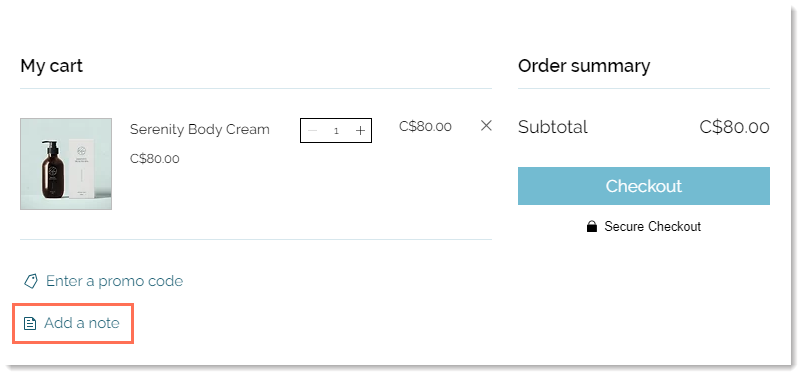
메모는 구매 완료 시 수신하는 이메일 알림에 표시됩니다. 또한, 메모가 있는 모든 주문에는 대시보드의 주문 탭에 메모 아이콘이 표시됩니다.
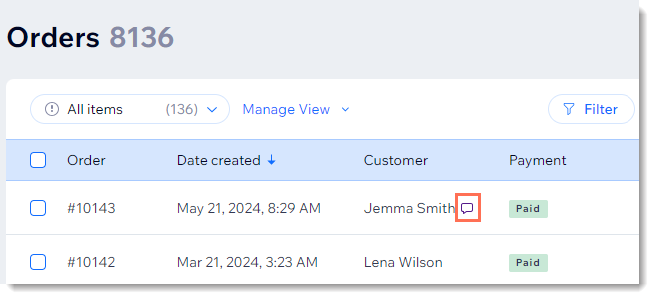
구매자 메모 확인하기
- 사이트 대시보드의 주문 탭으로 이동합니다.
- 해당 주문을 클릭합니다.
- 오른쪽의 고객 이름 아래에 있는 메모를 확인합니다.
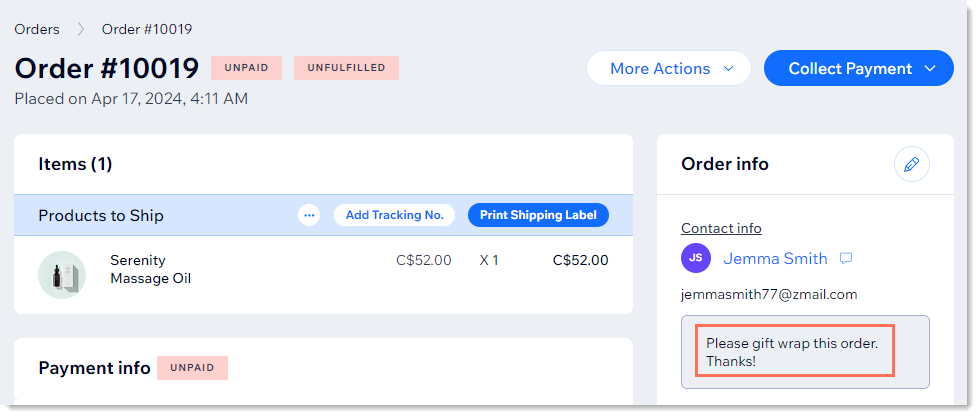
도움말:
Wix 쇼핑몰 판매자는 특정 제품에 메시지 상자를 추가해 고객에게 각인할 텍스트를 입력하도록 요청할 수도 있습니다.
자주 묻는 질문
아래 질문을 클릭해 구매자 메모에 대한 자세한 내용을 확인하세요.
'메모 추가' 링크 텍스트를 변경할 수 있나요?
'메모 추가' 옵션을 제거할 수 있나요?

